Die vorliegende Übersetzung wurde maschinell erstellt. Im Falle eines Konflikts oder eines Widerspruchs zwischen dieser übersetzten Fassung und der englischen Fassung (einschließlich infolge von Verzögerungen bei der Übersetzung) ist die englische Fassung maßgeblich.
Sie können Tabellen und Pivot-Tabellen in Amazon QuickSight an Ihre Geschäftsanforderungen anpassen. Sie können Tabellenüberschriften, Zellen und Gesamtwerte anpassen, indem Sie jeweils Farbe, Größe, Zeilenumbruch und Ausrichtung des Textes angeben. Sie können auch die Höhe von Zeilen in einer Tabelle angeben, Rahmen und Rasterlinien hinzufügen und benutzerdefinierte Hintergrundfarben hinzufügen. Darüber hinaus können Sie anpassen, wie Summen und Zwischensummen angezeigt werden.
Wenn Sie eine bedingte Formatierung auf eine Tabelle oder Pivottabelle angewendet haben, hat diese Vorrang vor allen anderen von Ihnen konfigurierten Stilen.
Wenn Sie Visualisierungen für Tabellen oder Pivot-Tabellen nach Microsoft Excel exportieren, werden die Formatierungsanpassungen, die Sie auf die Visualisierung angewendet haben, nicht in der heruntergeladenen Excel-Datei wiedergegeben.
So formatieren Sie eine Tabelle oder Pivot-Tabelle
-
Wählen Sie in Ihrer Analyse die Tabelle oder Pivottabelle aus, die Sie anpassen möchten, und klicken Sie dann auf das Symbol Format visual (Visualisierung formatieren).
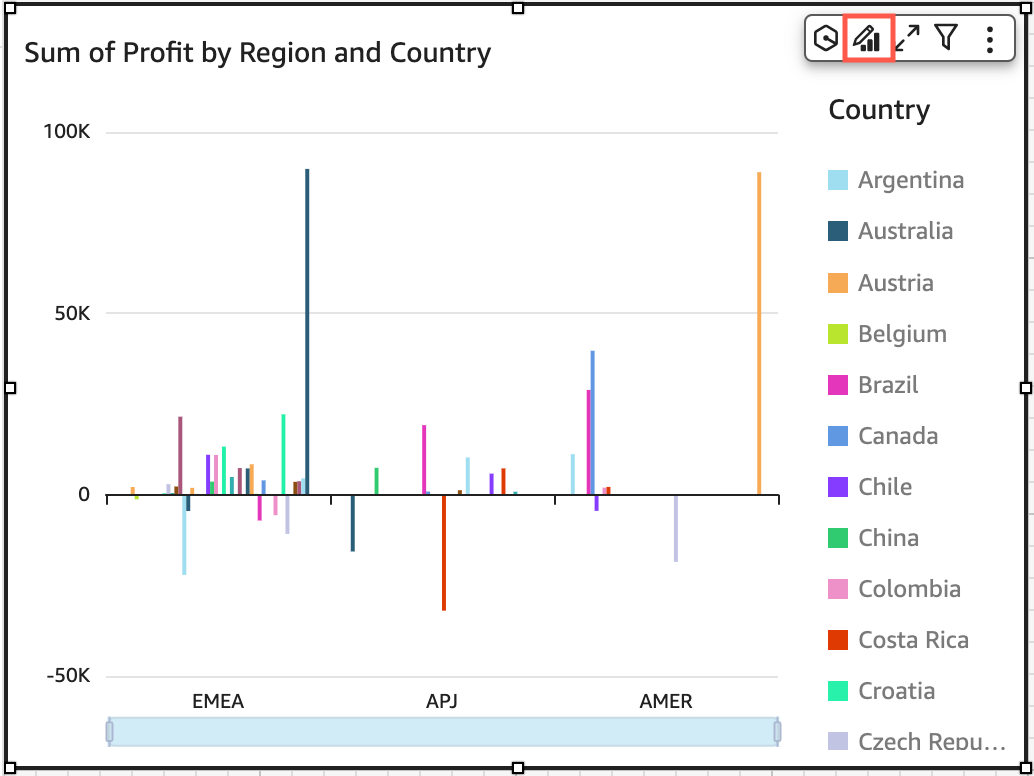
Der Eigenschaftenbereich wird auf der linken Seite geöffnet.
Im Folgenden finden Sie Beschreibungen der Optionen zum Anpassen der einzelnen Bereiche Ihrer Tabelle oder Pivot-Tabelle im Eigenschaftenbereich.